-
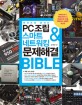

-
도서 (한 권으로 끝내는) PC 조립&스마트 네트워킹&문제해결 bible
소장정보
상세정보
『PC조립 &스마트 네트워킹 &문제해결 BIBLE』은 다섯 개 마당으로 학습 테마를 분류하여 14개 장과 4개의 특집으로 구성하였다. 각 마당의 테마와 연관된 장과 특집을 배치하여 각 마당별로 완결적인 학습이 가능하도록 구성하였다. 단계적인 실습을 통해 컴퓨터 활용 능력을 기르고, 이론으로...
상세정보
 PC 조립 &스마트 네트워킹 &문제해결 BIBLE (한 권으로 끝내는) - 조계원 지음
PC 조립 &스마트 네트워킹 &문제해결 BIBLE (한 권으로 끝내는) - 조계원 지음 윈도우 7, 윈도우 8.1, 윈도우 10을 통합하여 설명한 최신판이다. 고장 걱정, 보안 걱정이 없는 나만의 PC를 만들고, 컴퓨터 하드웨어의 파워를 최상으로 발휘하며, 윈도우 7/8.1/10의 설치 및 최적화, 하드웨어 파워의 극대화, 네트워크 구성과 자원 공유와 보안 네트워킹 및 원격 컴퓨팅, PC와 모바일 기기를 연동한 스마트 워킹 방법까지 총망라했다.
목차
[첫째 마당] PC 속속들이 알아보기
Chapter 01 알고 보면 쉬운 PC 정복의 길
1 컴퓨터를 정복하려면 PC를 뜯어보자
2 데스크톱부터 모바일까지 동일한 컴퓨터의 기본 원리
3 컴퓨터의 안과 밖
4 PC 시동 과정 한눈에 보기
5 10분 만에 마스터하는 PC 관리 방법
Chapter 02 PC 부품의 원리와 선택 가이드
1 알고 보면 빵점 두뇌 - CPU
2 컴퓨터의 관제탑 - 메인보드
3 시스템의 공용 작업장 - RAM
4 PC의 영상처리 엔진 - 그래픽카드
5 넓고 빠를수록 좋은 하드디스크 드라이브
6 고속 저장 장치 SSD
7 CD/DVD 재생과 기록을 위한 광디스크 드라이브
8 화면 표시 장치 - 모니터
9 컴퓨터의 심장 - 파워서플라이
10 PC 부품의 안전과 쾌적한 작동을 책임지는 케이스
11 표준 입력 장치 - 키보드
12 표준 포인팅 입력 장치 - 마우스
13 보고서부터 사진까지 척척 인쇄하는 프린터
14 그 밖의 부품들
특집 1 내게 맞는 PC 부품 고르기
[둘째 마당] 나만의 파워 PC 만들기
Chapter 03 PC 조립을 위한 사전 준비
1 챙기자! 준비물
2 조립 전에 시행착오를 예방하세요
특집 2 디스크 관리와 활용 전략
Chapter 04 나만의 만능 PC 조립하기
1 조립의 전체적인 흐름 파악하기
2 나만의 만능 PC 조립을 위해 사용한 부품들
Exercise 1) 메인보드 체크와 가조립 준비
Exercise 2) CPU와 쿨러 설치하기-인텔 i7-4770K
Exercise 3) 메모리 설치하기-DDR3 RAM
Exercise 4) 그래픽카드 설치하기-PCI Express 3.0 x16
Exercise 5) 보조기억장치 연결하기
Exercise 6) 가조립 PC 테스트하기
Exercise 7) 본조립-케이스에 메인보드 설치하기
Exercise 8) 본조립-케이스의 인터페이스 케이블 연결하기
Exercise 9) 본조립-그래픽카드 설치하기
Exercise 10) 본조립-보조기억장치 드라이브 설치하기
Exercise 11) 본조립-파워서플라이 설치하기
Exercise 12) 본조립-전원 케이블 연결하기
Exercise 13) 조립 PC 테스트하기
Exercise 14) 케이블 정리하고 조립 마무리하기
3 조립한 PC에 문제가 생겼어요
[셋째 마당] 운영체제 설치와 최적화
Chapter 05 바이오스 셋업 프로그램 다루기
1 바이오스 셋업은 왜 중요한가요?
2 바이오스 셋업은 어렵지 않나요?
3 바이오스의 세대 교체 - UEFI 바이오스
Exercise 1) 기존 바이오스 셋업 프로그램 다루기
4 바이오스 셋업 메뉴 정복하기
4 바이오스 셋업 최적화와 바이오스 관리
Exercise 2) 바이오스 셋업 최적화하고 프로파일 저장하기
Chapter 06 윈도우 7 / 8.1 / 10 설치하기
1 운영체제는 어떤 기능을 수행할까요?
2 윈도우 운영체제의 세대별 특징
3 운영체제 설치 전 점검 사항
4 멀티 부팅 설치하기
Exercise 1) 윈도우 7 설치하기 - AHCI 모드
Exercise 2) 윈도우 8.1 설치하기
Exercise 3) 윈도우 10 설치하기
Exercise 4) 윈도우 운영체제 정품 인증받기
Chapter 07 운영체제 설치 후 필수 작업
1 운영체제 설치 후 필요한 작업 개요
2 메인보드와 컴퓨터 부품의 드라이버 설치
Exercise 1) 메인보드 드라이버와 유틸리티 설치하기
Exercise 2) 그래픽카드 드라이버 설치하기
Exercise 3) ODD 드라이버와 유틸리티 설치하기
Exercise 4) 복합기 드라이버와 유틸리티 다운로드 설치하기
3 보안 강화와 성능 향상을 위한 운영체제 업데이트
Exercise 5) 윈도우 7 SP1 및 익스플로러 11 업데이트하기
Exercise 6) 윈도우 업데이트 설정 변경하기
4 PC 건강을 지켜주는 백신 소프트웨어
Exercise 7) 윈도우 디펜더 사용하기
Exercise 8) V3 Lite 설치 및 활용하기
5 PC 활용에 꼭 필요한 필수 유틸리티의 설치
Exercise 9) 알툴즈 통합 팩 설치와 기본 활용
6 윈도우 작업 환경의 효율화
[넷째 마당] 컴퓨터 성능 극대화하기
Chapter 08 컴퓨터 튜닝 & 오버클러킹
1 내 PC는 오버클러킹이 가능할까?
2 그린 오버클러킹 전략과 부품 선택
Exercise 1) 파워서플라이와 쿨러, 메모리 업그레이드하기
Exercise 2) 오버클러킹 사전 준비 - 내 시스템 체크하기
Exercise 3) 메인보드 시스템 유틸리티로 시스템 관리하기
Exercise 4) 안정성 테스트 모니터링 및 성능 확인하기
Exercise 5) XMP 프로파일로 오버클럭 적용하기
Chapter 09 레이드로 디스크 성능 배가하기
1 레이드의 이해
2 레이드의 사용 절차와 유의할 점
Exercise 1) SSD 레이드로 구성하기
Exercise 2) 바이오스 셋업에서 레이드 설정하기
3 레이드에 운영체제 설치하기
Exercise 3) SSD 레이드에 윈도우 운영체제 설치하기
Exercise 4) 디스크 벤치마크 유틸리티로 레이드 성능 확인하기
Chapter 10 그래픽카드 파워 업그레이드
1 그래픽카드 업그레이드 전 체크 사항
2 그래픽카드 오버클러킹
Exercise 1) 기존 그래픽카드 드라이버와 유틸리티 제거하기
Exercise 2) 멀티 VGA - 크로스파이어 설치하기
Exercise 3) AMD 그래픽카드 성능 확인 및 오버클러킹
Exercise 4) NVIDIA 그래픽카드 오버클러킹하기
Chapter 11 컴퓨터 세대교체 & 수동 오버클러킹
1 컴퓨터의 세대교체 대응 전략
2 컴퓨터 세대교체를 위한 부품 선택
Exercise 1) 세대교체를 위한 준비 작업
Exercise 2) 최강 PC로 세대교체하기
3 수동 오버클러킹 도전하기
Exercise 3) 메인보드 드라이버와 유틸리티 설치 및 바이오스 업데이트
Exercise 4) 내 시스템의 기본 성능 확인 및 안정성 테스트하기
Exercise 5) 메인보드 시스템 유틸리티의 오버클럭 기능 살펴보기
Exercise 6) 수동 오버클럭 설정하기
특집 3 시스템 관리와 백업 및 복구
[다섯째 마당] 스마트 네트워킹
Chapter 12 LAN 구성과 인터넷 연결 공유
1 네트워크 기본 지식
2 인터넷 프로토콜 TCP/IP
3 네트워크 구성 장비
4 네트워크 연결 및 인터넷 연결 공유 방법
Chapter 13 네트워크 자원의 공유와 활용
1 윈도우 네트워크의 자원 공유
2 인터넷 공유기의 기능과 설정 방법
Exercise 1) 공유기를 이용한 유무선 인터넷 공유 설정하기
3 네트워크 작업 환경의 사전 분석
Exercise 2) 윈도우 운영체제에서 네트워크 설정하기
Exercise 3) 인터넷 공유기의 무선(와이파이) 공유 이용하기
Exercise 4) 홈 그룹을 이용한 자원 공유하기
Exercise 5) 기존 방식의 비보안 폴더 공유하기
Exercise 6) 숨겨진 폴더 공유 만들기
Exercise 7) 네트워크 드라이브 연결 및 해제하기
Exercise 8) 프린터 공유와 이용하기
Exercise 9) 폴더와 프린터 공유 해제하기
Chapter 14 보안 네트워킹 및 원격 컴퓨팅
1 사용자 계정과 그룹을 이용한 보안 네트워크 활용
Exercise 1) 사용자 계정 추가 및 빠른 사용자 전환하기
Exercise 2) 사용자 계정과 그룹으로 고급 보안 공유하기
2 원격 데스크톱 연결 및 원격 시동
Exercise 3) 원격 데스크톱 연결 준비하기
Exercise 4) 원격 데스크톱 연결 기능 사용하기
Exercise 5) 원격 시동으로 원격 PC를 로컬 PC처럼 활용하기
특집 4 PC + 모바일 스마트워킹
찾아보기
